![]() パソコンの音量をマウスホイールの操作だけで微調整できますか?
パソコンの音量をマウスホイールの操作だけで微調整できますか?
![]() 「Tray Volume」というフリーソフトが便利で長年使っています。
「Tray Volume」というフリーソフトが便利で長年使っています。
![]()
パソコンで作業中、同時に音楽を再生していると音量を微調整したくなることがあります。
![]()
特に曲やアルバムごとに音量バランスが変わることもあり、その都度、気になって調整していると肝心のパソコン作業に影響しかねません。
そんなとき私が長年愛用しているフリーソフト「Tray Volume」による 音量調整がとても便利なので紹介します。
詳しい使い方は作者のページで確認してもらえればいいでしょう。
多機能ですが全部を使う必要はなく、私は「マウスホイールを使って音量調整」だけ使っています
- マウスホイールを使って音量調整
- キーボードから音量調整
- 音量バーから音量調整
- メニューから音量調整
- コマンドラインから音量調整
- 音量状態をタスクトレイアイコンに表示
- アイコンのカスタマイズ
- 既定の再生デバイスの切り替え
- 起動時の大音量防止機能
特に以下の「設定」がポイントです。
- ダウンロードしてインストール
https://www.vector.co.jp/download/file/winnt/art/fh521733.html
- 「ログオンしたときに自動的に起動する」はチェックしたまま次へ
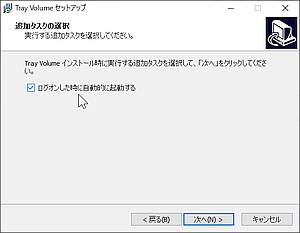
- インストール後、起動してタスクトレイ上のアイコンを右クリック

- メニューから「オプション...」を選択
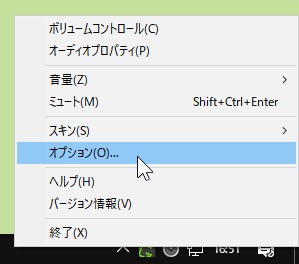
- 「操作」タブ画面の「マウスホイール」設定で
・「認識範囲」を「インジケーター」から「タスクバー」に変更
・さらに「画面隅」のチェックボックスにチェック
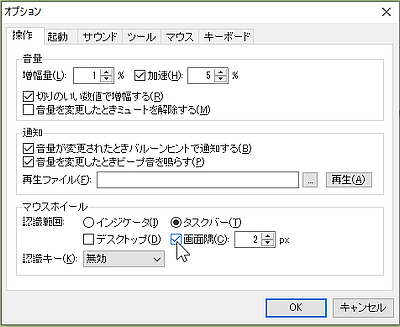
- 画面下の「OK」をクリックして設定完了
この設定にしたら、ディスプレイの上下左右、どこでもいいので端までマウスポインターを移動させた状態のままマウスホイールを前後に回転してみてください。
![]()
ボリュームが調整できるのが分かると思います。
◆◇◆
この「Tray Volume」の設定で何が便利かといえば、
- キーなど併用せず、マウス操作だけで音量調整
※「ホイール」付きマウスが必要 - 画面隅なら上下左右、どの端に合わせてもいい
- マルチディスプレイの場合も隅に合わせるだけ
ということです。「小さなアイコンにマウスポインターを合わせる」といった細かい操作ではなく、どの画面隅でもいいという大雑把さが楽です。
![]()
特に複数のディスプレイを使っている「マルチディスプレイ」でメインの画面に移動しないと音量調整できないのでは不便ですが、どのディスプレイの画面隅でも使えるのです。
理解を深めるための「パソコン用語解説」
記事の情報は公開時あるいは更新時のもので、最新情報はリンク先など情報元の公式ページでご確認ください。

